Como configurar transmissão-daemon em um Raspberry Pi e controlá-lo via interface da web
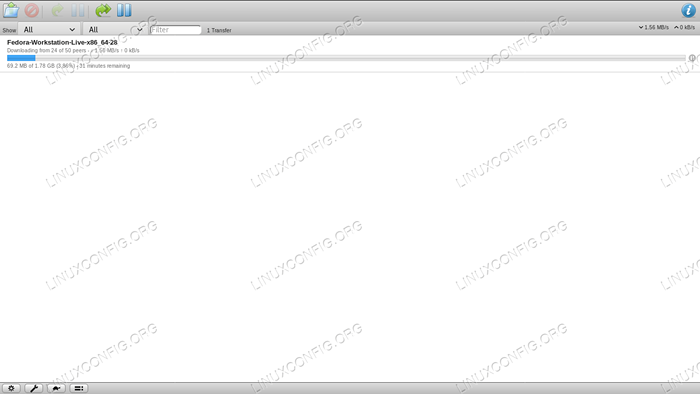
- 4871
- 411
- Mrs. Christopher Okuneva
Introdução
A transmissão é provavelmente o cliente de torrent mais famoso no mundo GNU/Linux, e é frequentemente usado mesmo em outros sistemas operacionais. É realmente fácil de usar, e sua interface gráfica é muito intuitiva; No entanto, neste tutorial, veremos como instalar transmissão-daemon e execute a transmissão em uma máquina sem cabeça: essa é uma configuração ideal para criar uma "caixa de torrent", usando, por exemplo, um Raspberry Pi, para reduzir o uso de energia.
Depois de instalado e configurado, poderemos gerenciar o aplicativo usando a interface da web. Para o bem deste tutorial, instalarei transmissão-daemon em um Raspberry Pi, usando o sistema operacional Raspbian, no entanto, as mesmas instruções devem funcionar no Ubuntu e no Debian.
Etapa 1 - Instalação
A primeira coisa que precisamos fazer é instalar os pacotes necessários em nosso sistema: isso não levará muito tempo, pois a transmissão está disponível no repositório de todas as distribuições Linux mais famosas. Raspbian, o sistema operacional Raspberry Pi baseado no Debian, não faz exceção:
$ sudo apt-get update && sudo apt-get install transmission-daemon
Após a confirmação, o pacote e suas dependências serão instalados em nosso sistema. O transmissão-daemon, Também será ativado e ativado automaticamente na inicialização, no entanto, para nossa próxima etapa, a configuração do aplicativo, precisamos pará -lo temporário; portanto, neste momento devemos executar:
$ sudo systemctl pare transmission-daemon
Etapa 2 - Configuração
Para executar o aplicativo corretamente, devemos, neste momento, editar o arquivo de configuração. As configurações de transmissão-daemon são armazenadas em um JSON arquivo: /etc/transmissão-daemon/configurações.JSON. Devemos abri -lo com nosso editor favorito e privilégios administrativos. Este é o seu conteúdo:
# Arquivo de configuração de transmissão-daemon # "Alt-Speed-Down": 50, "Alt-Speed-Eilabled": false, "Alt-Speed-Time-Begin": 540, "Alt-Speed-Time-Day": 127, "Alt-Speed-Time-habilitado": False, "Alt-Speed-Time-End": 1020, "Alt-Speed-Up": 50, "Bind-Address-IPV4": "0.0.0.0 "," Bind-address-ipv6 ":" :: "," Blocklist-inabeded ": false," Blocklist-url ":" http: // www.exemplo.com/blocklist "," cache-size-mb ": 4," dht-habilitado ": true," download-dir ":"/var/lib/transmission-daemon/downloads "," download-limit ": 100, "Download-Limit-Eilabled": 0, "Download -que-inabedabled": true, "Download-izee-size": 5, "Criptografia": 1, "Limit de semente de marcha lenta": 30, "semeada ociosa -Mlimit-Encled ": false," Incomplete-Dir ":"/var/lib/transmission-daemon/downloads "," incompleto-DIR-Enabled ": False," LPD-Enabled ": false," max-peers- Global ": 200," Nível de mensagem ": 1," Peer-Congestion-algoritmo ":" "," Peer-Id-Ttl-Hours ": 6," Peer-Limit-Global ": 200," Peer-Limit -per-torrent ": 50," port-port ": 51413," pares-port-random-high ": 65535," pares-port-port-alevom-low ": 49152," port-port-port-random-on-start ": false," par-socket-tos ":" padrão "," habilitado para pex ": true," porta-forwarding-habilitada ": false," pré-consalocação ": 1," pré-busca-habilitado ": true," fila -Imedabiled ": true"Limite ": 2," Ratio-Limit-Limit ": false," Rename-Parcial-Files ": True," RPC-Autenticação-REQUIADO ": True," RPC-Bind-Address ":" 0.0.0.0", "rpc-enabled": true, "rpc-host-whitelist": "", "rpc-host-whitelist-enabled": true, "rpc-password": "51672671e9402abc55992da3ee7809f2c0662d10uLpcJwyX", "rpc-port" : 9091, "RPC-URL": "/transmissão/", "RPC-Username": "Transmission", "RPC-Whitelist": "127.0.0.1.192.168.1.40 "," RPC-Whitelist habilitado ": true," Scrape-Paused-Torrents-habilitado ": true," script-torrent-done-habilitado ": false," script-torrent-done-filename ":" "," "Enclited-inabled": false, "tamanho de semente": 10, "Speed-Limit-Down": 100, "Speed-Limit-Infilabilled": False, "Speed-Limit-up": 100, "Speed-Limit-Up-Labiled": False, "Start-Added-Torrents": True, "Files-Torrent-Torrent-Torrent": Falso, "UMASK": 18, "Limit de upload": 100, "Upload-Limit-Eilabled": 0, "Upload-slots-per-torrent": 14, "UTP-Eilabled": True Como você pode ver, muitas opções podem ser ajustadas, no entanto, vamos nos concentrar nos mais importantes para nós no momento.
A primeira linha que deve chamar nossa atenção, está na linha 15, são download_dir. Isso é bastante auto -explicativo: através desta opção, podemos configurar o diretório no qual os arquivos serão baixados. O destino padrão é /var/lib/transmission-daemon/downloads: Este diretório hospedará os downloads completos e incompletos.
Caso queremos diferenciá -los e hospedar os incompletos separadamente, devemos definir o Incompleto-DIR habilitado opção para verdadeiro na linha 24, o caminho em que os downloads incompletos serão armazenados é definido através do Incompleto-Dir opção, e por padrão é /var/lib/transmission-daemon/downloads.
As seguintes opções muito importantes que devemos mudar são RPC-Password e RPC-Username localizado respectivamente nas linhas 51 e 54 do arquivo de configuração. Usando -os, podemos definir os dados de "login" que serão usados para acessar a interface da Web de transmissão: por padrão, o valor de ambos é "transmissão". O valor que vemos em RPC-Password No arquivo de configuração está o resultado do hash da senha de texto sem formatação: inserimos nossa senha no campo e será automaticamente hashes quando o daemon iniciar. Certifique -se de alterar os padrões e usar valores seguros e possivelmente fáceis de lembrar para essas configurações.
Outras opções de grande importância são RPC-PORT e RPC-URL, definir respectivamente para 9091 e /transmissão/ nas linhas 52 e 53. O primeiro é o porto que costumava se conectar à interface da web, e o último é o URL usado para alcançar a própria interface. É bastante seguro usar os valores padrão e é importante lembrar o número da porta, pois precisamos alterar o firewall para que isso permitirá conexões por meio desta porta.
Falando em portos, a transmissão padrão port-port é 51413, conforme definido na linha 32. Abrir esta porta no firewall (e permitir que o encaminhamento de portas no roteador) não é estritamente necessário para que os aplicativos funcionem corretamente, no entanto, é necessário que ele funcione em ativo modo, e para poder se conectar a mais pares.
Finalmente, duas outras opções importantes são RPC-Whitelist e RPC-Whitelist-habilitado. Quando o último estiver ativado, é possível restringir a linha 56 para restringir os hosts dos quais a conexão com a interface da Web será permitida, passando uma lista de IPs permitidos por vírgula se separados. Diga, por exemplo, queremos permitir o acesso do host com os 192.168.1.40 IP, tudo o que precisamos fazer é adicionar o endereço ao Lista de permissões:
"RPC-Whitelist": "127.0.0.1.192.168.1.40 "
Altere a configuração conforme desejar, feche e salve o arquivo. O próximo passo é configurar o firewall.
Etapa 3 - Configuração do firewall
Para o bem deste tutorial, assumirei o uso do ufw firewall. O que precisamos fazer é ativar portas 9091 e 51413 Para poder acessar respectivamente a interface da web e trabalhar no modo ativo. Para alcançar a última tarefa, também devemos ativar o encaminhamento de portas no roteador (ou usar o UPNP, no qual pessoalmente não confio). Esta etapa, no entanto, não é abordada neste tutorial, pois o procedimento exato para usar varia dependendo do modelo do roteador. Não é, no entanto, uma tarefa difícil.
Para ativar as portas usando UFW, executamos:
$ sudo ufw permitir 9091.51413/tcp
Acabamos. Agora precisamos reiniciar o transmissão-daemon:
$ sudo SystemCTL Start Transmission-Daemon
Se nenhum erro for exibido, devemos estar prontos para ir.
Etapa 4 - Acesse a interface da web
Podemos finalmente usar a interface da web. Inicie um navegador da web e navegue até o IP da máquina em que a transmissão-daemon foi instalada, usando a porta 9091. Por exemplo, vamos supor que o endereço da máquina que configuramos para executar a transmissão é 192.168.1.39, nós usaríamos http: // 192.168.1.39: 9091/transmissão.
Se tudo correr bem, seremos solicitados a inserir o nome de usuário e a senha definidos no arquivo de configuração. Depois de fazer o login com sucesso, poderemos usar a interface da Web de transmissão!
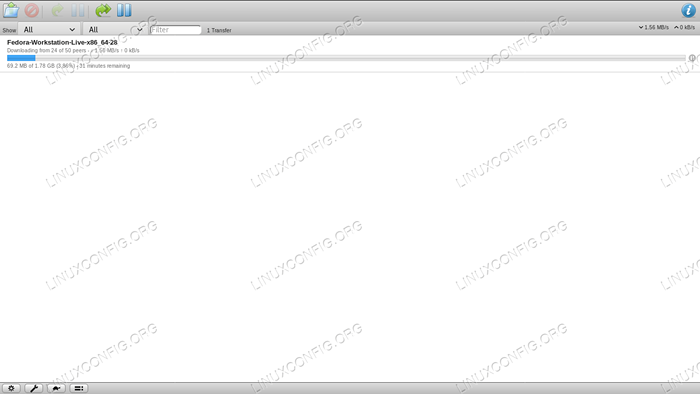 Interface da Web de transmissão
Interface da Web de transmissão Você pode ver que a transmissão está funcionando corretamente e está baixando uma torrente no destino padrão.
Tutoriais do Linux relacionados:
- Ubuntu 20.04: Lista de clientes torrent
- Ubuntu 22.04: Lista de clientes torrent
- Como criar e compartilhar torrent no Linux
- Coisas para instalar no Ubuntu 20.04
- Uma introdução à automação, ferramentas e técnicas do Linux
- Download do Ubuntu Torrent
- Mastering Bash Script Loops
- Coisas para fazer depois de instalar o Ubuntu 20.04 fossa focal linux
- Mint 20: Melhor que o Ubuntu e o Microsoft Windows?
- Ubuntu 20.04 Guia

